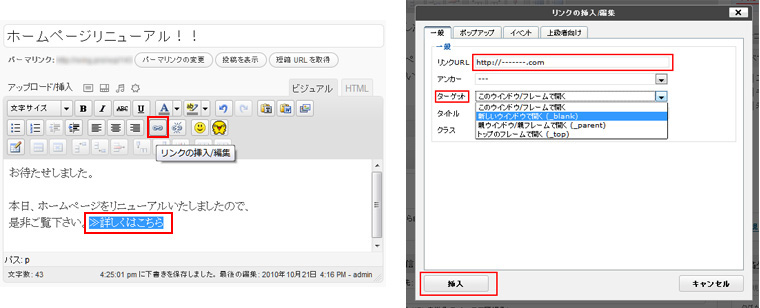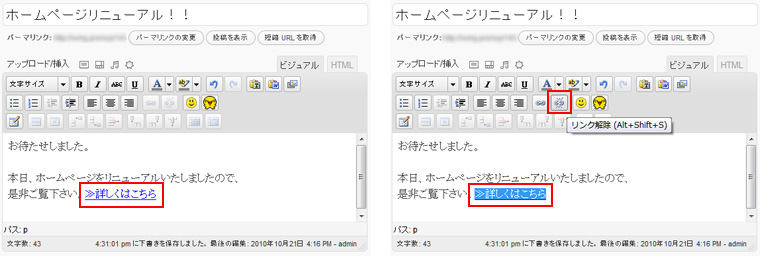記事の投稿
◇ 記事を投稿する
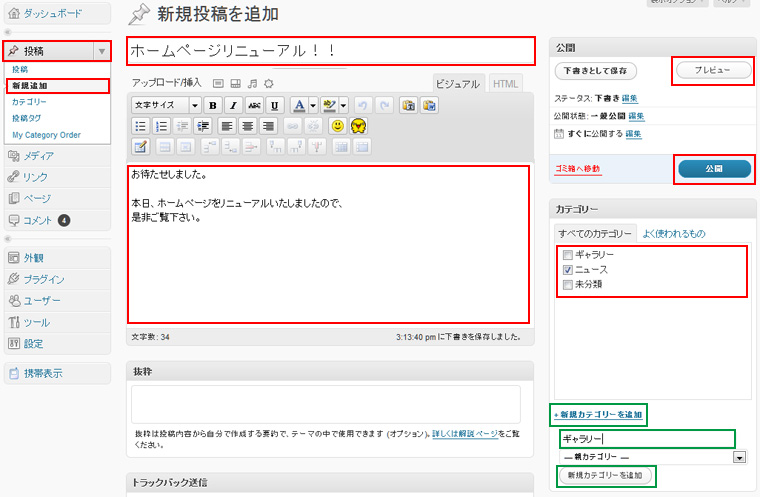
左メニューの〔投稿〕→〔新規追加〕をクリック。
タイトル欄に投稿記事のタイトル入力し、本文欄に掲載する記事の内容を入力します。
記事をカテゴリー別に分類する場合は、右のカテゴリー枠から選択しチェックを入れます。
新しくカテゴリーを追加する場合は、下の〔+新規カテゴリーを追加〕をクリックし、カテゴリー名を入力して〔新規カテゴリーを追加〕をクリックすると、上のカテゴリー枠に反映されます。
左メニューからカテゴリーを追加することもできます。≫詳しくはこちら
記載内容は右上の〔プレビュー〕で確認することができます。
問題がなければ、〔公開〕をクリックすると本サイトに反映されます。
◇ 記事に画像を挿入
1. アップロード/挿入の右の〔メディアを追加〕マークをクリック。
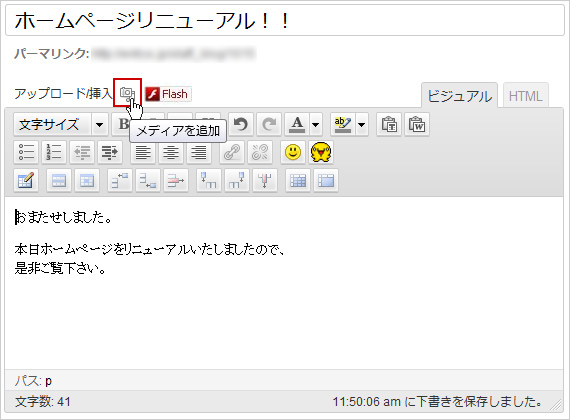
2.「メディアを追加」画面が開きます。
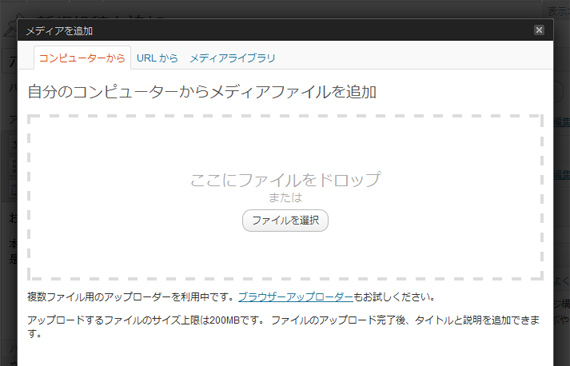
3.『ここにファイルをドロップ』の枠内に掲載したい画像をドラッグアンドドロップ。
(画像ファイルをマウスでつかんで引きこんで下さい。)
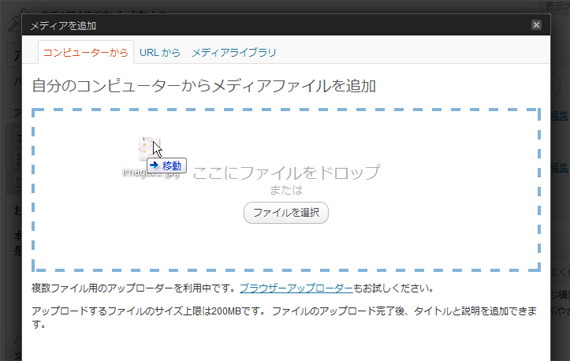
4. 挿入する画像についての情報を入力します。
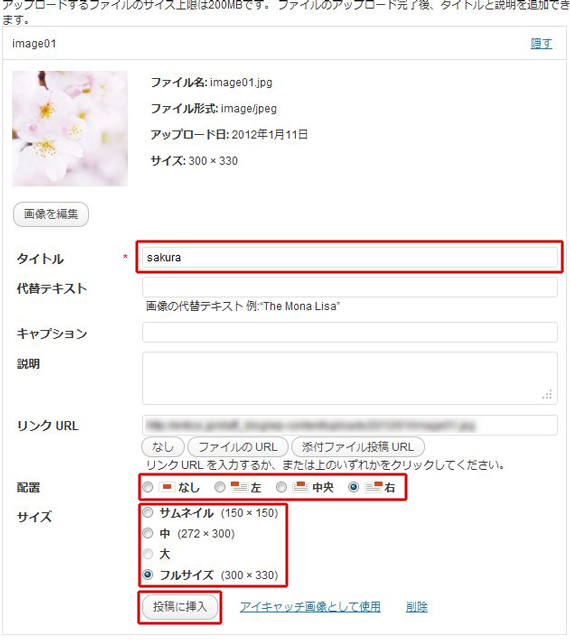
〔タイトル〕画像のタイトルを入力します。
〔配置〕画像の表示位置を選択します。
〔サイズ〕表示させる画像のサイズを選択します。 大きすぎる画像は表示サイズをおおまかに調整することが出来ます。
〔投稿に挿入〕画像の配置が決まったら、〔投稿に挿入〕をクリックすると画像が配置されます。
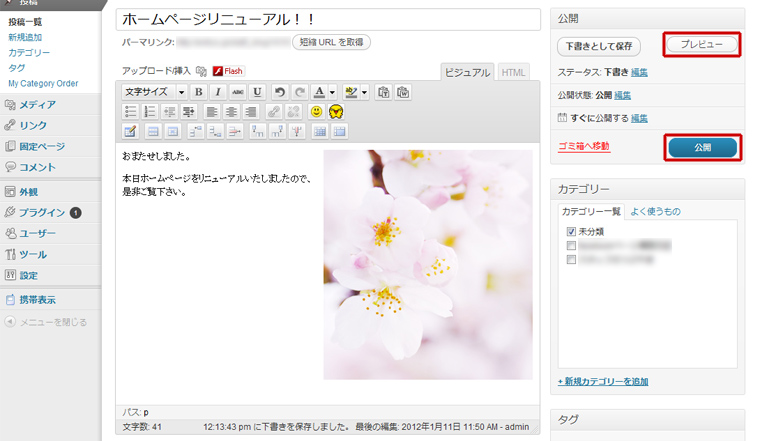
どのように記事が反映されるかは右上の〔プレビュー〕で確認することができます。
問題がなければ、〔更新〕をクリックすると本サイトに反映されます。